Anuncio
La simple vista de páginas de texto sin formato puede hacer que su los párpados comienzan a caerse Atención estudiantes: duerman mejor en la escuela con estos consejos Lee mas . Los documentos de Word sin formato indican al lector que esta será una lectura seca y aburrida. Nadie quiere soportar ese tipo de aburrimiento.
Microsoft Word contiene varias herramientas que pueden ayudarlo a hacer que su texto sea más hermoso. Si bien exagerar puede llenar su documento con distracciones, un enfoque sensato para el diseño y la decoración puede agregar un interés visual importante y mantener la atención de su lector.
Aquí hay cinco consejos sobre cómo hacer que la experiencia de lectura visual de su documento sea más atractiva en Word.
1. Instale sus propias fuentes
Una de las formas más fáciles de darle vida a su texto en Word es introducir algunas fuentes nuevas. Usted puede encuentra muchas fuentes gratis en línea Los 8 mejores sitios web de fuentes gratuitas para fuentes gratuitas en línea No todos pueden pagar una fuente con licencia. Estos sitios web lo ayudarán a encontrar la fuente gratuita perfecta para su próximo proyecto. Lee mas , pero vale la pena tomarse un momento para considerar si desea utilizar el OTF o el formato TTF OTF vs. Fuentes TTF: ¿Cuál es mejor? ¿Cual es la diferencia?La mayoría de las fuentes en estos días son OTF o TTF, pero ¿qué significa eso? ¿Cuáles son las diferencias? ¿Deberías preocuparte? Lee mas antes de comenzar su búsqueda.
La mayoría de las fuentes se descargan como un archivo .zip, así que primero extraiga ese archivo si es necesario. Dependiendo de la fuente, puede recibir solo un archivo, o varios con adiciones a su nombre como "negrita", "claro" y "expandido". Estos están ligeramente ajustados versiones de la fuente con dimensiones modificadas: pueden ser muy útiles si buscas la perfección, pero a la mayoría de los usuarios les servirá la versión normal solo.
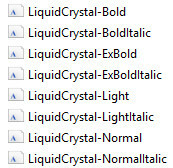
Para instalar una fuente en Windows 10, todo lo que necesita hacer es hacer doble clic en el archivo OTF o TTF y Windows Font Viewer se abrirá automáticamente. Se le dará una vista previa completa del conjunto de caracteres, y si tiene privilegios de administrador, puede hacer clic en Instalar en pc para que la fuente esté disponible en todo su sistema.
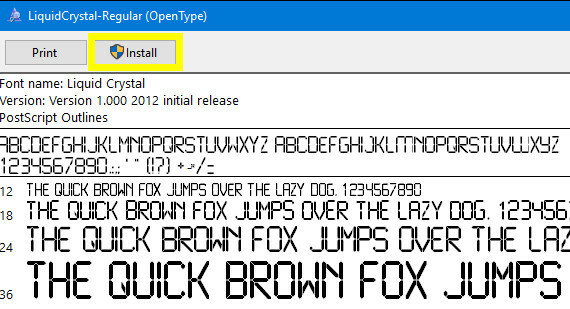
2. Hacer una sombra simple
Una sombra paralela es un técnica clásica de diseño gráfico Entonces, ¿quieres ser diseñador gráfico? Lee mas que puedes usar para resaltar el texto. Word ofrece algunas formas diferentes de lograr esto, pero puede crearlo manualmente y tener un control total sobre su aspecto mediante el uso de un cuadro de texto.
Primero, escriba el texto deseado y formatee su tamaño y fuente según sus especificaciones; deberá decidir cómo desea que se vea antes de crear su sombra. Una vez que esté configurado, copie el texto y diríjase a Insertar pestaña para crear un nuevo cuadro de texto.
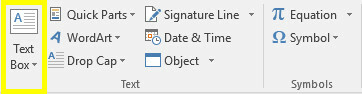
Ahora, pegue su texto en el cuadro de texto y asegúrese de que se ve exactamente como el original. Haga doble clic en el cuadro de texto para saltar al Formato sección y utilice los menús desplegables en el Estilos de forma sección para configurar el Relleno de forma a Sin relleno y el Contorno de la forma a Sin esquema.
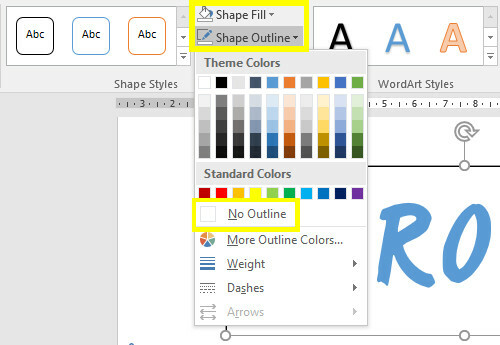
Cambie el color del texto en su cuadro de texto a cualquier afeitado que desee que sea su sombra. Luego, haga clic derecho en el cuadro de texto y configure el Ajustar texto opción de Detrás del texto. Vuelva a colocarlo debajo de su texto original para que se vea como una sombra.

Esta técnica ayudará a que se destaque cualquier texto, pero es particularmente útil cuando desea colocar algunas palabras sobre una imagen y mantener el texto legible.

3. Agregar un casquillo de caída
El capitular, la primera letra de gran tamaño de un párrafo, puede ser un técnica muy antigua, pero nunca ha sido tan fácil de lograr como lo es hoy. Microsoft Word puede equipar su documento con este atractivo visual que llama la atención en cuestión de segundos, ofreciéndole los medios para agregar interés a un gran bloque de texto, o simplemente recordando un era clasica.
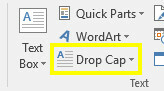
Dirígete a la Texto sección de la Insertar pestaña y encontrar el Tapa de caída desplegable. Podrá crear un capitular muy simple seleccionando Caído o En margen aquí, pero para obtener los mejores resultados, deberá hacer clic Opciones de Drop Cap, mientras el cursor está en el párrafo al que desea agregar la función.
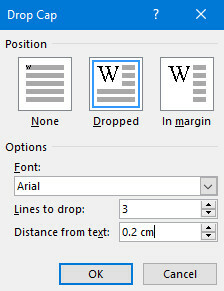
Seleccione Caído y ajustar el Distancia desde texto hasta 0.2 cm (0.08 pulgadas): es posible que deba ajustar la cantidad, dependiendo de la fuente que esté usando y la escala está trabajando, pero el límite de caída a veces puede parecer incómodo en comparación con el espaciado de línea estándar cuando se deja en 0.
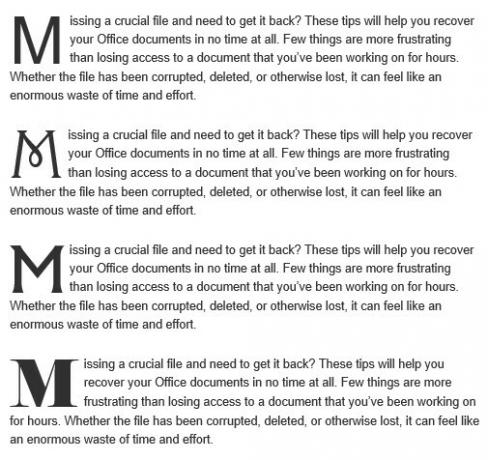
Su elección de fuente será clave para el efecto general. Una fuente sin formato puede funcionar bien si su objetivo principal es un aspecto llamativo, pero se puede lograr una tapa más tradicional con una tipografía serif más llamativa.
4. Usar efectos de texto
Utilizado descuidadamente, el Efectos de texto disponible en Microsoft Word puede recordar fácilmente los peores excesos de WordArt. Sin embargo, siempre y cuando no se exceda, estos efectos pueden darle a su documento un verdadero impacto visual.
Para acceder al Efectos de texto menú, dirígete a Casa pestaña y haga clic en el botón emergente en el Fuentes sección.
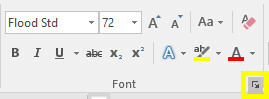
Luego haga clic en el Efectos de texto botón en la ventana que se abre.
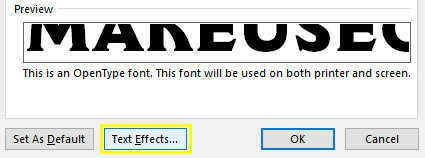
Relleno de texto
los Relleno de texto La opción es una excelente manera de agregar algo de color a un fragmento de texto. Relleno sólido solo aplicará un solo tono a su selección, lo que se puede hacer con mucho menos alboroto, pero el Relleno de degradado La opción ofrece muchos más matices para cualquier diseñadores gráficos en ciernes 6 de las mejores escuelas en línea para diseño gráficoEl aprendizaje a distancia a través de Internet puede ser tan beneficioso como la inscripción física. ¿Pero qué escuelas son buenas? Estas son algunas de las mejores escuelas en línea para diseño gráfico en los Estados Unidos. Lee mas .
Además de varios ajustes preestablecidos, el Relleno de degradado El menú se puede utilizar para perfeccionar una combinación de colores específica con la que rellenar el texto. Puede agregar y eliminar paradas de degradado con los dos botones en el extremo de la línea de color, luego ajustar los colores individuales haciendo clic en su parada correspondiente y jugando con el Color desplegable situado directamente debajo.
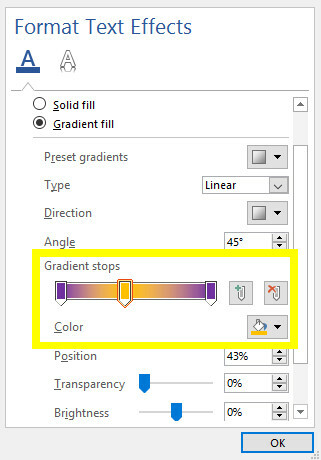
Puede obtener algunos efectos excelentes con un relleno de degradado, pero es crucial que elige cuidadosamente tus colores Cómo aprender la teoría del color en menos de una horaEl conocimiento básico de la teoría del color puede significar la diferencia entre una estética "aficionada" y una "profesional", y realmente no lleva mucho tiempo aprenderla. Lee mas para asegurarse de que funcionen bien juntos. Recuerde, elegir colores y combinaciones de colores en función de su público objetivo.

Esquema de texto
También puedes usar Efectos de texto para agregar un esquema a su texto, lo que realmente puede ayudar a que las palabras se destaquen en un contexto. Para comenzar, dirígete a Efectos de texto menú una vez más, pero esta vez haga clic en el Esquema de texto desplegable.
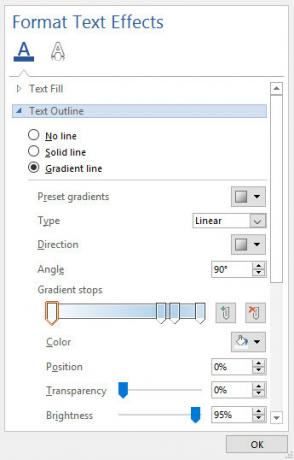
Verás Sólido y Degradado opciones, tal como lo hizo en el Llenar sección del menú anterior. La configuración del gradiente de color funciona exactamente como se indicó anteriormente, aunque obviamente los resultados serán un poco más sutiles porque solo el contorno se verá afectado, en lugar del texto en sí. Utilizar el Anchura para ajustar el grosor del contorno hasta que esté satisfecho con los resultados.

5. Ajusta el espaciado de tu personaje
Ajustar el espacio entre los caracteres individuales del texto puede parecer una modificación menor, pero puede tener un impacto poderoso en su apariencia general e incluso en su legibilidad.
Lo más importante para recordar al ajustar el espaciado entre caracteres es que menos es más Write!: Un procesador de texto mínimo con sincronización de nube, Markdown y másTanto si eres un blogger, un tomador de notas o un adicto a las redes sociales consciente de la calidad, una aplicación como Write podría ser muy útil. Lee mas . Se presta mucha atención y atención al diseño de la fuente, por lo que no siempre es aconsejable realizar sus propias modificaciones. Sin embargo, a veces un pequeño texto destacado como un título necesita algunas modificaciones antes de que parezca correcto.
Para comenzar, asegúrese de que su texto esté configurado según sus especificaciones en términos de tamaño y fuente; los ajustes en el espaciado de caracteres deben ser el paso final para perfeccionar su texto. Una vez que esté listo, resalte el área que desea modificar y haga clic en el botón emergente Fuente sección de la Casa lengüeta.
Dirígete a la Avanzado pestaña de la ventana que se abre y mira a la Espaciado entre caracteres sección. Aquí puedes usar el Espaciado desplegable para cambiar entre Expandido y Condensado para hacer que los personajes estén más separados y juntos. Use el campo de entrada a la derecha para especificar qué tan drásticamente desea alterar el espaciado
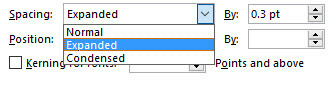
Una vez que haya experimentado un poco con estos controles, debería poder utilizar estas opciones para ajustar su texto. Por ejemplo, ciertas fuentes podrían funcionar mejor si los caracteres se agrupan juntos, especialmente si el tipo de letra es basado en letra 15 fuentes de escritura a mano gratuitas que debe descargar ahoraYa sea que esté creando una infografía o creando un logotipo, es posible que necesite una buena fuente de escritura a mano. ¡Mira esto! Son algunos de los mejores de forma gratuita. Lee mas o caligrafía
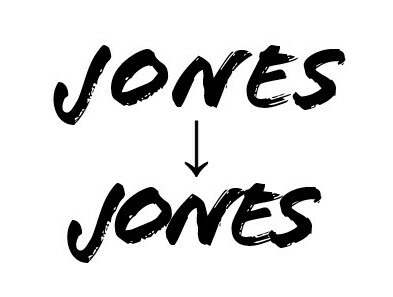
Alternativamente, puede expandir el espacio entre caracteres de un texto para hacerlo lo suficientemente ancho como para llenar un espacio sin aumentar su altura. Esta técnica es particularmente efectiva cuando se combina con fuentes más minimalistas.
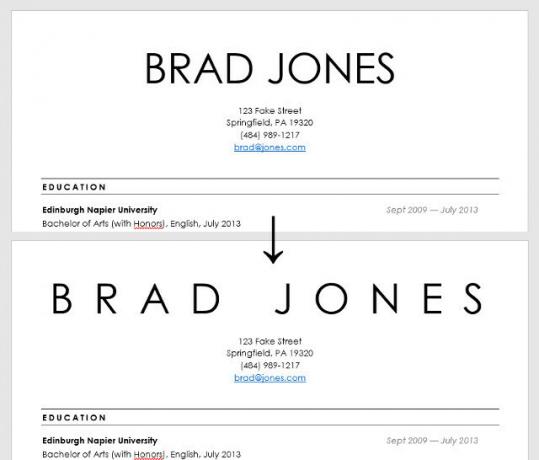
Haz que tu texto fluya
Con un buen formato, su texto no solo se ve más agradable, sino que también ofrece anclas para los ojos y ayuda a su lector a fluir a través del documento.
¿Tiene algún consejo sobre cómo hacer que el texto sea más hermoso en Microsoft Word? ¿O tal vez tiene un problema particular con el que está buscando ayuda? Para ofrecer asistencia, o encontrarla, diríjase a la sección de comentarios a continuación.
Escritor inglés actualmente radicado en los Estados Unidos. Búscame en Twitter a través de @radjonze.